Handleiding
Je bekijkt pagina 41 van 124
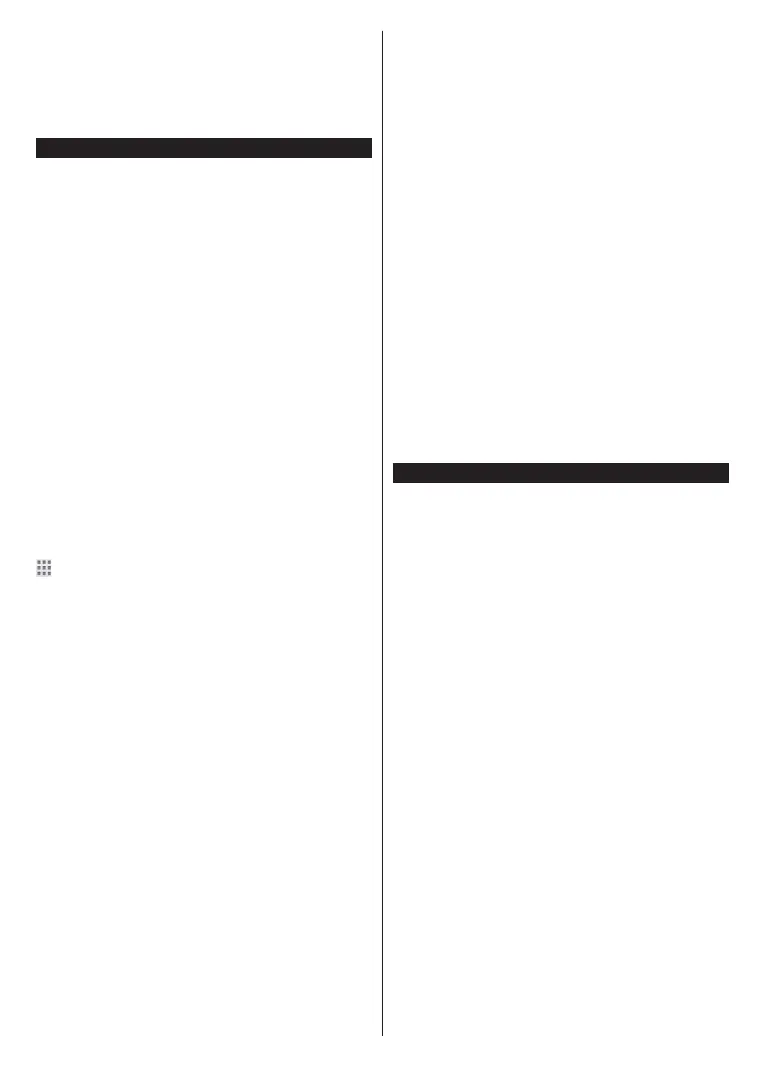
Deutsch - 39 -
Anmerkungen: Während viele Apps kostenlos sind, kann
für einige Apps ein Abonnement, eine Miete oder ein Kauf
erforderlich sein, um Titel anzusehen. Mögliche mit den Apps
auftretende Probleme könnten durch den Inhalt-Service-
Anbieter verursacht sein. Internetdienste Drittanbieter können
sich ändern, abgebrochen oder jederzeit eingeschränkt
werden.
Internet-Browser
Sie können den Internet-Browser über Meine Apps
auf dem Startbildschirm starten.
Auf dem Startbildschirm des Browsers sind die
Vorschaubilder (sofern vorhanden) für die Links
verfügbarer Websites als eine Schnellzugriff optionen
gemeinsam mit dem Menüpunkt Schnellzugriff
bearbeiten sowie der Option Zum Schnellzugriff
hinzufügen aufgelistet.
Um den Webbrowser zu navigieren, verwenden Sie
die Richtungstasten auf der Fernbedienung oder einer
angeschlossenen Maus. Um die Browseroptionsleiste
anzuzeigen, bewegen Sie den Cursor hin an das
obere Seitenende. Verlaufs-, Registerkarten- und
Lesezeichen-Optionen sowie die Browserleiste,
auf der sich die Vor- und Zurückschaltfläche, die
Schaltfläche „Neuladen“, die URL/Suchleiste, der
Schnellzugriff und die Opera- Schaltfläche befinden,
sind verfügbar.
Um die gewünschte Website zum Schnellzugriff
hinzuzufügen, bewegen Sie den Cursor hin an das
obere Seitenende oder drücken Sie. Die Browserleiste
wird nun angezeigt. Markieren Sie die Schnellzugriff-
Schaltfläche, und drücken Sie OK-Taste. Wählen
Sie dann die Zum Schnellzugriff hinzufügen-Option,
und drücken Sie OK-Taste. Füllen Sie die Felder
für Name und Adresse aus, markieren Sie OK und
drücken Sie die OK-Taste zum Hinzufügen. Wenn Sie
sich auf der Seite befinden, die Sie der Kurzwahlliste
hinzufügen möchten, markieren Sie die Schaltfläche
Vewd und drücken Sie die Taste OK. Markieren Sie
dann die Zum Schnellzugriff hinzufügen-Option
im Untermenü, und drücken Sie erneutOK-Taste.
Name und Adresse werden entsprechend der Seite,
auf der Sie sich befinden, ergänzt. Markieren Sie die
OK-Taste, und drücken Sie zum Hinzufügen die OK-
Taste erneut.
Sie können auf die Vewd Menü-Optionen zur
Steuerung im Browser verwenden. Markieren Sie
die Vewd-Taste und drücken Sie die OK-Taste, um
die verfügbaren seitenspezifischen und allgemeinen
Optionen anzuzeigen.
Es gibt mehrere Möglichkeiten, mit Hilfe des
Webbrowsers nach einer Website zu suchen oder
diese zu öffnen.
Geben Sie die Adresse einer Website (URL) in die
Such/Adressleiste ein, und markieren Sie auf die
Schaltfläche Eingeben auf der virtuellen Tastatur
und drücken Sie die OK-Taste, um auf die Seite zu
gehen.
Geben Sie die Suchbegriffe in die Such/Adressleiste
ein, und markieren Sie auf die Schaltfläche Eingeben
auf der virtuellen Tastatur und drücken Sie die OK-
Taste, um die Suche nach der entsprechenden Seite
zu starten.
Markieren Sie ein Vorschaubild, und drücken Sie
zum die OK-Taste, die damit verknüpfte Website
aufzurufen.
Ihr TV-Gerät ist kompatibel mit USB-Mäusen. Stecken
Sie den Adapter Ihrer Maus oder Ihrer drahtlosen Maus
in den USB-Eingang Ihres TV-Gerätes, um leichter und
schneller Navigieren zu können.
Einige Internetseiten enthalten Flash-Inhalte. Diese
werden vom Browser nicht unterstützt.
Ihr TV-Gerät unterstützt keine Download-Prozesse aus
dem Internet über den Webbrowser.
Es werden möglicherweise nicht alle Internetseiten
unterstützt. Je nach aufgerufener Seite kann dies zu
Problemen mit den Inhalten führen. Unter bestimmten
Umständen werden Videoinhalte möglicherweise nicht
abgespielt werden können.
HBBTV-System
HbbTV (Hybrid Broadcast-Breitband-TV) ist ein
neuer Industriestandard, der nahtlos über den
Fernsehempfang bereitgestellte TV-Dienste mit
solchen, die über Breitband verfügbar sind, verbindet
und den Zugriff auf reine Internetdienste über die
angeschlossen Fernsehgeräte und Set-Top-Boxen
ermöglicht. Zu den über HbbTV angebotenen
Diensten gehören traditionelle Fernsehsender,
Catch-up-Dienste, Video-on-Demand, elektronischer
Programmführer, interaktive Werbung,
Personalisierung, Abstimmungen, Spiele, soziale
Netzwerke und andere Multimedia-Anwendungen.
HbbTV-Apps sind in den Kanälen verfügbar und
werden durch den jeweiligen Sender vorgestellt. Der
Rundfunksender markiert einen der Anwendungen
als "Autostart"-Anwendung, die von der Plattform
automatisch gestartet wird. Die Autostart-Apps sind
generell mit einem kleinen roten Punktsymbol markiert,
um dem Benutzer anzuzeigen, dass hier eine HbbTV-
App auf diesem Kanal zur Verfügung steht. Drücken
Sie auf den roten Punkt drücken, um die Seite der App
zu öffnen. Nachdem die Seite angezeigt wird, kann
der Benutzer zum ursprünglichen Status des roten
Punktsymbols zurückkehren, indem er erneut auf den
roten Punkt drückt. Der Benutzer kann zwischen dem
roten Punksymbolmodus und dem vollen UI-Modus
der Anwendung hin- und herspringen, indem er den
roten Punkt drückt. Es ist zu beachten, dass die
Umschaltfunktion für die rote Taste von der Anwendung
bereitgestellt wird und einige Anwendungen sich
möglicherweise anders verhalten (andere Farbtasten,
Bekijk gratis de handleiding van Nabo 40 LA5600, stel vragen en lees de antwoorden op veelvoorkomende problemen, of gebruik onze assistent om sneller informatie in de handleiding te vinden of uitleg te krijgen over specifieke functies.
Productinformatie
| Merk | Nabo |
| Model | 40 LA5600 |
| Categorie | Televisie |
| Taal | Nederlands |
| Grootte | 17068 MB |







